

[작업 편집] 앱에서 작업을 엽니다.
[사용한 용지] 설정은 작업에 사용된 용지를 보여 줍니다.
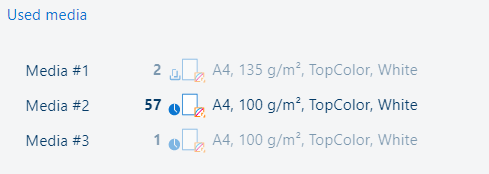 [사용한 용지] 설정
[사용한 용지] 설정용지를 클릭하여 용지 카탈로그를 엽니다.
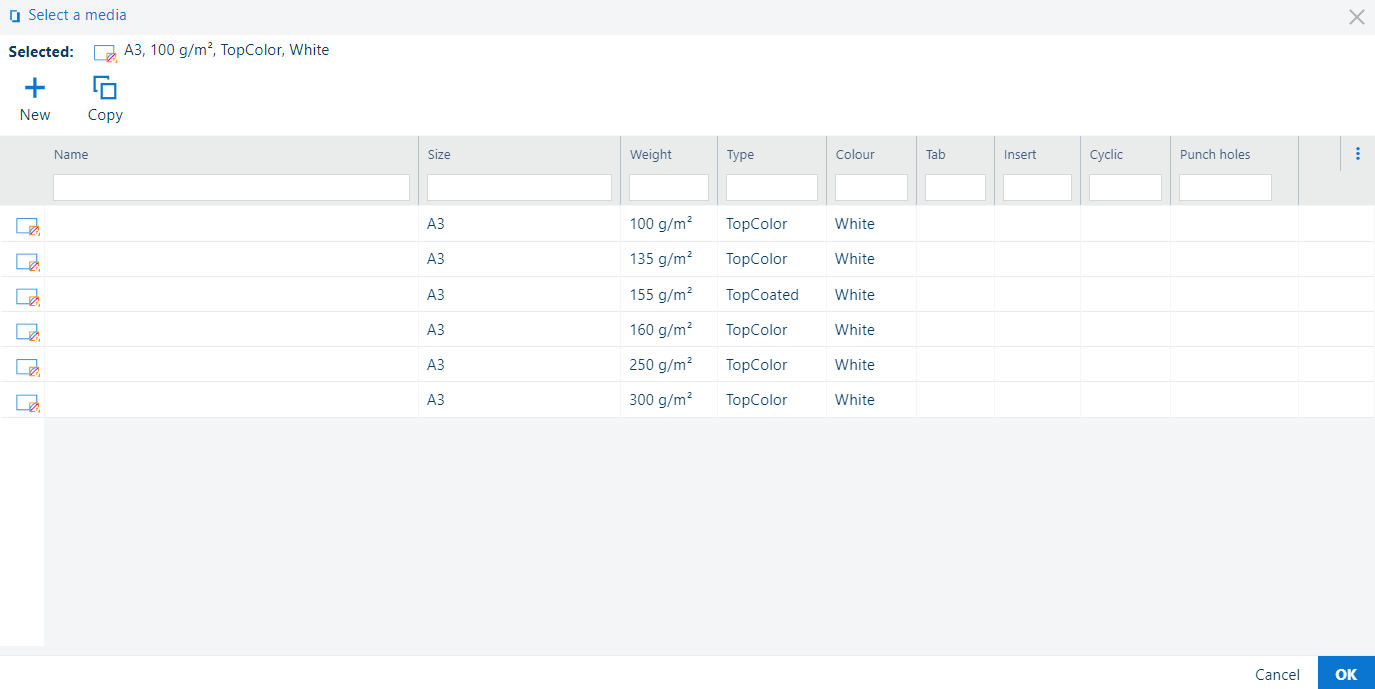 용지 카탈로그
용지 카탈로그[사용한 용지] 설정에서 열린 용지 카탈로그는 처음에 선택한 것과 동일한 크기의 용지만 표시하도록 필터링됩니다.다른 크기의 용지를 선택하려면 출력 설정에서 [용지] 의 용지 카탈로그를 엽니다.
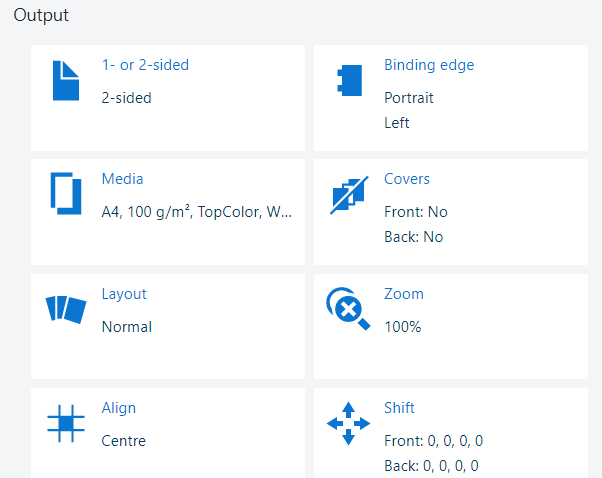 출력 설정
출력 설정각 열에서 사용할 수 있는 필터를 사용하여 필요한 용지를 찾습니다.
용지를 선택하십시오.
[확인] 을 클릭합니다.
[확인] 를 클릭하여 변경 사항을 저장합니다.
일부 제품에서는 PRISMAremote Manager의 용지 카탈로그에 새 용지를 추가할 수 있습니다.
용지 카탈로그에서 [신규] 버튼을 클릭합니다.
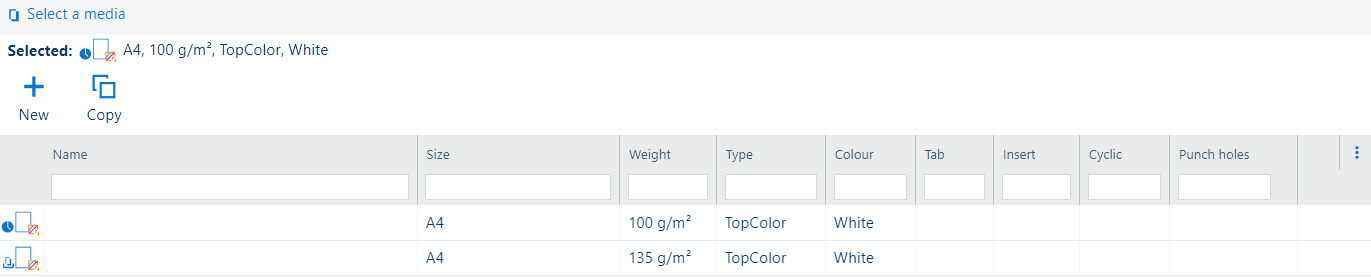 용지 추가
용지 추가용지 속성을 정의합니다.
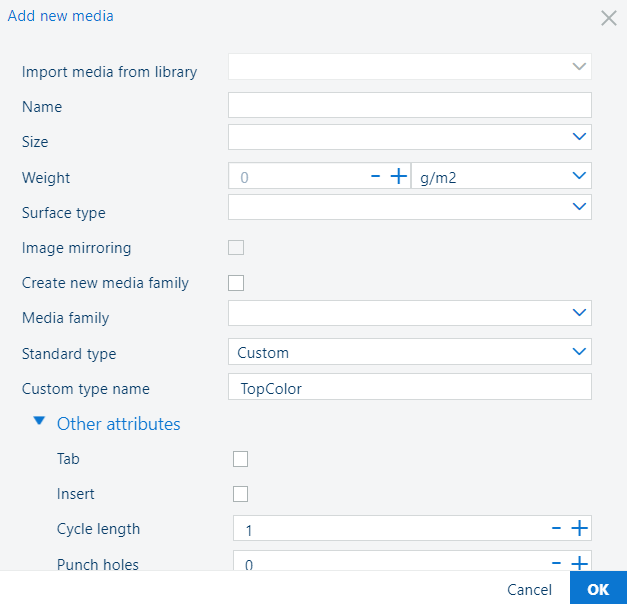 미디어 속성
미디어 속성[확인] 을 클릭합니다.
[확인] 를 클릭하여 변경 사항을 저장합니다.
일부 제품에서는 PRISMAremote Manager의 용지 카탈로그에 용지 항목을 복사할 수 있습니다.
용지 카탈로그에서 [복사] 버튼을 클릭합니다.
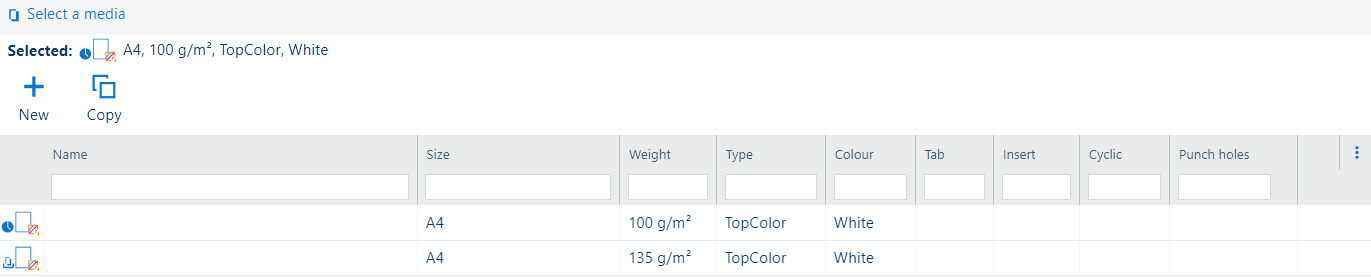 용지 복사
용지 복사하나 이상의 용지 속성을 변경합니다.
[확인] 을 클릭합니다.
[확인] 를 클릭하여 변경 사항을 저장합니다.
표지용 용지는 출력 설정의 [표지] 에서 변경할 수 있습니다.
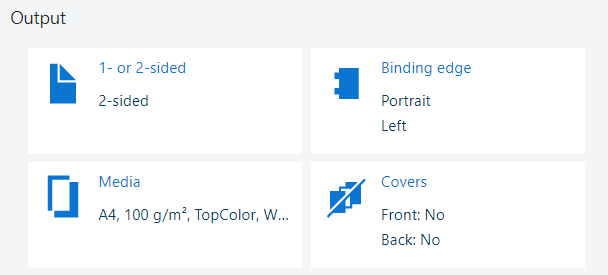 출력 설정
출력 설정[작업 편집] 앱에서 작업을 엽니다.
[표지] 을 클릭합니다.
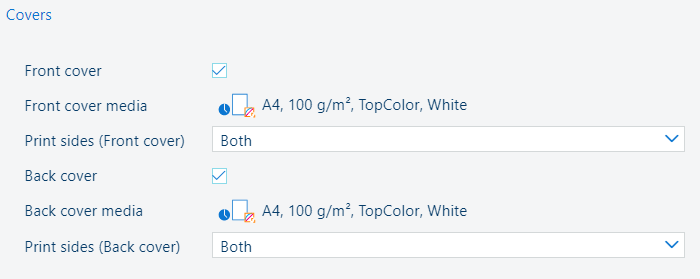 [표지] 설정
[표지] 설정[앞면 표지] 및 [뒷 표지] 확인란을 사용하여 표지 사용을 표시합니다.
[앞표지 용지] 및 [뒷표지 용지] 설정을 사용하여 표지 용지를 선택합니다.
[인쇄 면(앞표지)] 및 [인쇄 면(뒤표지)] 설정을 사용하여 표지를 인쇄하지 않을지, 한 면 또는 양면에 인쇄할지 여부를 나타냅니다.
팝업 창을 닫습니다.
[확인] 를 클릭하여 변경 사항을 저장합니다.
VarioPrint i-series 및 varioPRINT iX-series는 용지 인쇄 모드를 사용합니다.
작업에 표지가 있는 경우 본문 페이지, 앞표지 및 뒤표지의 용지 인쇄 모드를 선택할 수 있습니다.
[작업 편집] 앱에서 작업을 엽니다.
[미디어 인쇄 모드] 을 클릭합니다.
다음 문서 부분의 용지 인쇄 모드를 선택합니다.
[본문]:본문 페이지의 용지 인쇄 모드를 선택합니다.
[앞면 표지]:문서에서 앞표지를 사용하는 경우, 앞표지의 용지 인쇄 모드를 선택합니다.
[뒷 표지]:문서에서 뒤표지를 사용하는 경우, 뒤표지의 용지 인쇄 모드를 선택합니다.
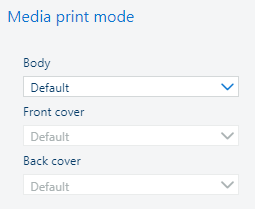 [미디어 인쇄 모드] 설정
[미디어 인쇄 모드] 설정팝업 창을 닫습니다.
[확인] 를 클릭하여 변경 사항을 저장합니다.